Pokud jste nedávno získali nový iPhone nebo novou e-mailovou adresu, připojení vašeho e-mailového účtu k telefonu je pravděpodobně nejvyšší prioritou. Apple dělá tento proces tak bezbolestným, jak je to jen možné – tedy za předpokladu, že vaše aplikace Mail nezmizela z vašeho domova obrazovka – ale stále je důležité vědět, kam jít, abyste mohli propojit svůj účet, až budete mít pár rezervních minut.
Obsah
- Možnost 1: Přidat e-mail automaticky
- Možnost 2: Přidejte e-mail ručně
Zde je vše, co potřebujete vědět o přidávání e-mailu, ať už automaticky nebo ručně.
Doporučená videa
Další čtení
- Nejlepší e-mailové aplikace pro iPhone a iPad
- Jak odeslat textovou zprávu z počítače
- Jak vytvořit jednorázové e-mailové adresy
Možnost 1: Přidat e-mail automaticky
Apple usnadňuje nastavení e-mailu připojením k oblíbenému poskytovateli prostřednictvím nastavení. Klíčem je, že tento proces funguje pouze s hlavními e-mailovými platformami, jako je Google, iCloud, Microsoft Exchange a Yahoo, které mohou také integrovat další informace, jako jsou události kalendáře, do vašeho telefonu. Pokud nepoužíváte menšího, méně známého e-mailového klienta, je to nejlepší místo, kde začít.
Příbuzný
- Jak rychle nabít iPhone
- iPhone se právě prodal v aukci za šílenou částku
- Tento skládací telefon je lehčí než iPhone 14 Pro Max
Krok 1: Než začnete, ujistěte se, že je váš iPhone zapnutý a připojený k internetu. Začněte na domovské obrazovce a začněte výběrem aplikace Nastavení.
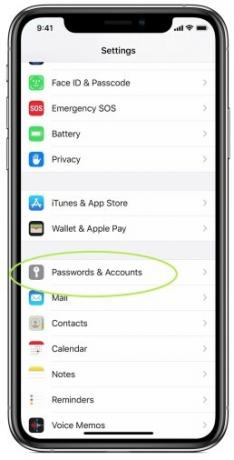
Krok 2: V Nastavení přejděte dolů, dokud neuvidíte možnost pro Hesla a účty s logem klíče. Vyberte toto. Na další obrazovce uvidíte všechny připojené účty, které již máte (například iCloud tam již může být podle toho, jak jste nastavili svůj iPhone). Vybrat Přidat účet zahájíte proces přidávání e-mailu.
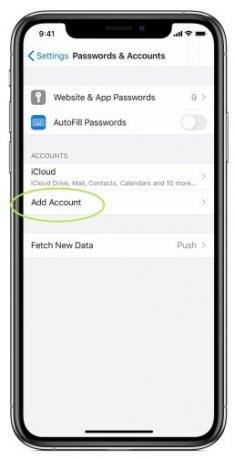
Krok 3: Apple vám nyní ukáže několik nejlepších poskytovatelů e-mailu, se kterými se může automaticky spojit – v současnosti celkem šest. Vyberte si svou e-mailovou platformu z tohoto seznamu nebo přejděte dolů do naší sekce o ručním zadávání e-mailu.
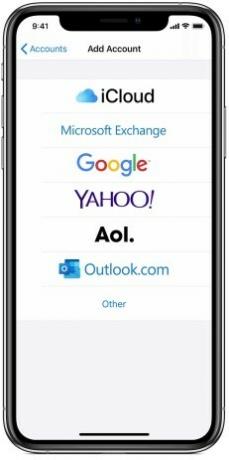
Krok 4: Na nové obrazovce zadejte svou e-mailovou adresu a heslo pro svůj e-mailový účet. Každý poskytovatel bude mít svůj vlastní samostatný přihlašovací proces, takže to bude vypadat trochu jinak podle toho, co si vyberete. Microsoft Exchange vám například poskytne základní formulář k vyplnění a ID zařízení Exchange, které může váš správce Exchange použít. Yahoo vás jednoduše přenese na verzi své přihlašovací webové stránky. Ať už obrazovka vypadá jakkoli, přihlaste se pomocí správných informací a vyberte další.
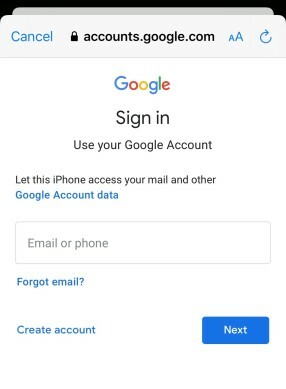
Krok 5: Apple Mail poté ověří váš účet a propojí váš e-mail. Nyní budete mít možnost importovat a používat konkrétní informace z vašeho kalendáře nebo e-mailových kontaktů. Obecně je dobré tyto informace synchronizovat mezi zařízeními, ale můžete si vybrat, které je pro vás to pravé. Po dokončení uložte svůj e-mail a máte hotovo!
Možnost 2: Přidejte e-mail ručně
Tato možnost funguje, pokud chcete připojit e-mailovou adresu, která není jedním z několika velkých poskytovatelů, které Apple uvedl, nebo pokud váš e-mail není dostupný online stejným způsobem. Naštěstí je stále velmi snadné jej nastavit a nebude to trvat o tolik déle, i když možná nebudete mít možnost propojit své kontakty a kalendář.
Krok 1: Stejně jako u automatické možnosti začněte přechodem do Nastavení. Přejděte dolů na Hesla a účty, pak vyberte Přidat účet.
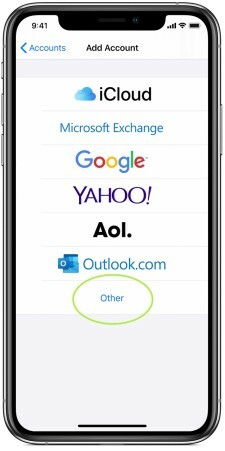
Krok 2: Zde uvidíte seznam kompatibilních automatických poskytovatelů společnosti Apple, ale v dolní části je možnost jiný. Vybrat jiný začít.
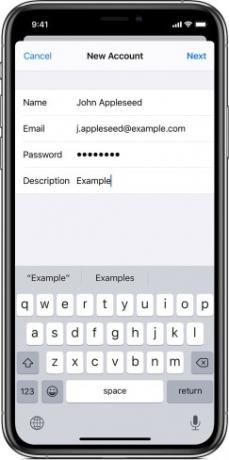
Krok 3: Nyní budete mít několik možností, jak přidat různé účty, ale chcete první možnost nahoře, Přidat poštovní účet. Apple vám dá formulář, do kterého vyplníte své jméno, e-mailovou adresu, heslo a popis (můžete jej například označit štítkem jako pracovní nebo školní e-mail). Vyplňte všechny tyto informace a poté vyberte další.
Krok 4: Počkejte, až aplikace ověří vaše e-mailové informace. Pokud se něco pokazí, ujistěte se, že vaše adresa a heslo jsou zcela přesné. Pokud vše půjde podle plánu, váš e-mail bude lokalizován a můžete si vybrat Hotovo dokončit proces.
Váš e-mailový účet by nyní měl být propojen! Přejděte do aplikace Mail a počkejte, až se aktualizuje, což může trvat několik minut. Po dokončení byste měli mít přístup ke všem svým e-mailovým zprávám spolu se základními funkcemi pro vytváření a správu e-mailů. Nezapomeňte aplikaci aktualizovat, abyste se ujistili, že při jejím používání hledá nové e-maily!
Můžete se také podívat na naše průvodce na jak odemknout iPhone bez rozpoznání obličeje nebo jak přesouvat fotografie mezi iPhony pokud si pořídíte nový model.
Doporučení redakce
- Další zpráva naznačuje, že iPhone 15 Pro bude dražší
- Apple může čelit „vážnému“ nedostatku iPhonu 15 kvůli výrobnímu problému, uvádí zpráva
- Jak se zbavit Apple ID někoho jiného na vašem iPhone
- Instalace zásadní bezpečnostní aktualizace pro zařízení Apple trvá jen několik minut
- Proč nemůžete používat Apple Pay ve Walmartu
Upgradujte svůj životní stylDigitální trendy pomáhají čtenářům mít přehled o rychle se měnícím světě technologií se všemi nejnovějšími zprávami, zábavnými recenzemi produktů, zasvěcenými úvodníky a jedinečnými náhledy.




